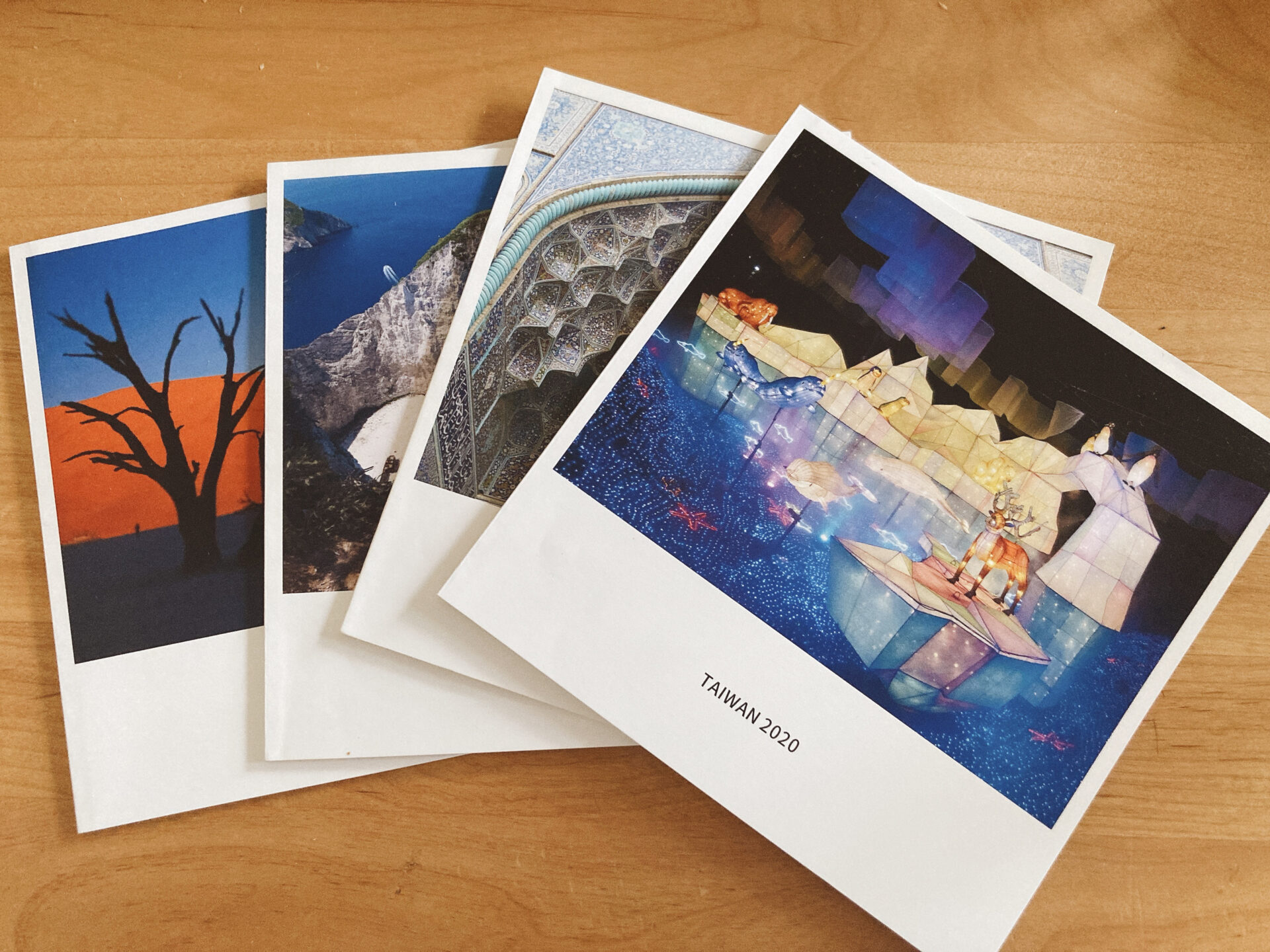皆さんは旅行の際に撮った写真を見直すことはありますか? デジカメ、スマホで撮ったまま放置されていらっしゃる方も多いと思います。スマホで旅行写真をうまくまとめるアプリもありますし、わざわざフォトブックを作るなんて、デジタル時代にと思うかもしれません。でも、スマホって何枚も同じような写真が入っていたり、まとまっていません。私は旅に同行してくれた友達にnohanaのフォトブックを記念としてあげています。邪魔にならない大きさですし、これが10冊になっても厚さ2㎝ほどなので、迷惑にはならないでしょう。パソコンやスマホが苦手な祖父母へお子さんの近況写真を送るのもいいですよ。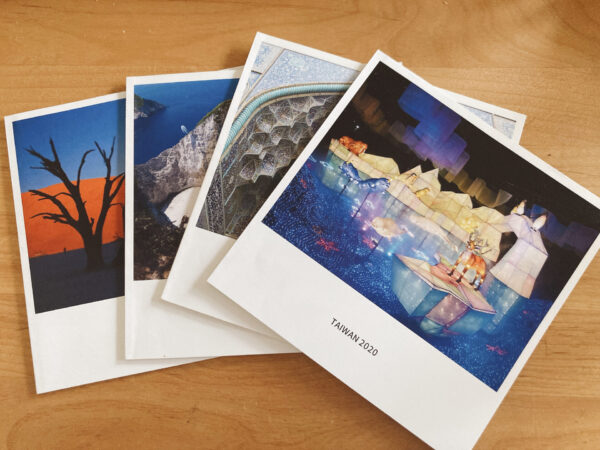
nohanaの特徴(通常フォトブック)
- 毎月1冊まで無料(送料275円)
- サイズ:14cm×14cm、厚さ:約2.05mm
- ページ数:28ページ(表紙/タイトル/写真20ページ/奥付/裏表紙)
- デメリット:アプリで写真の加工はできない。パソコンで注文できない。
nohanaの使い方
時折、スマホ画面を2画面を1つで表示しており、見づらいかもしれません。ご了承下さい。また、iPhoneの操作であり、Android操作は少し違うかもしれません。
1.まずは、アプリをインストール下さい。
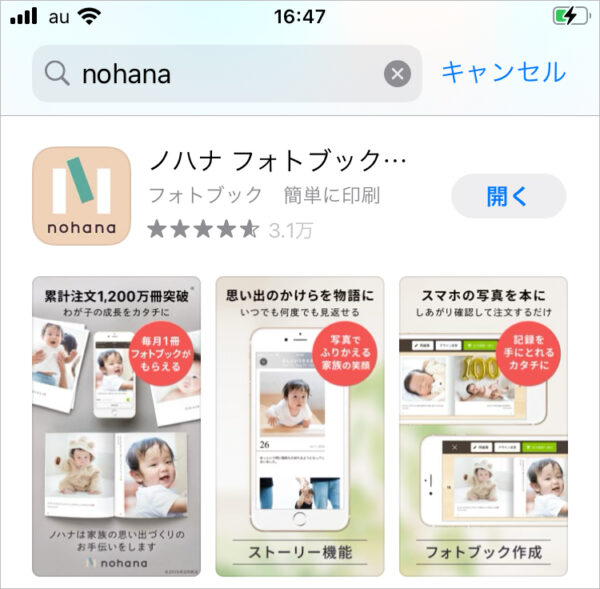
2.新規登録下さい。
3.「フォトブックの作成する」を選んでください。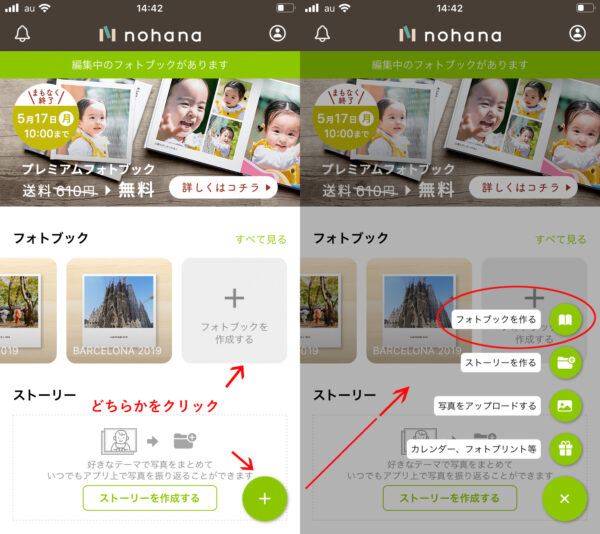
4.「通常フォトブック」を選択後、下の「次へ」をクリックして下さい。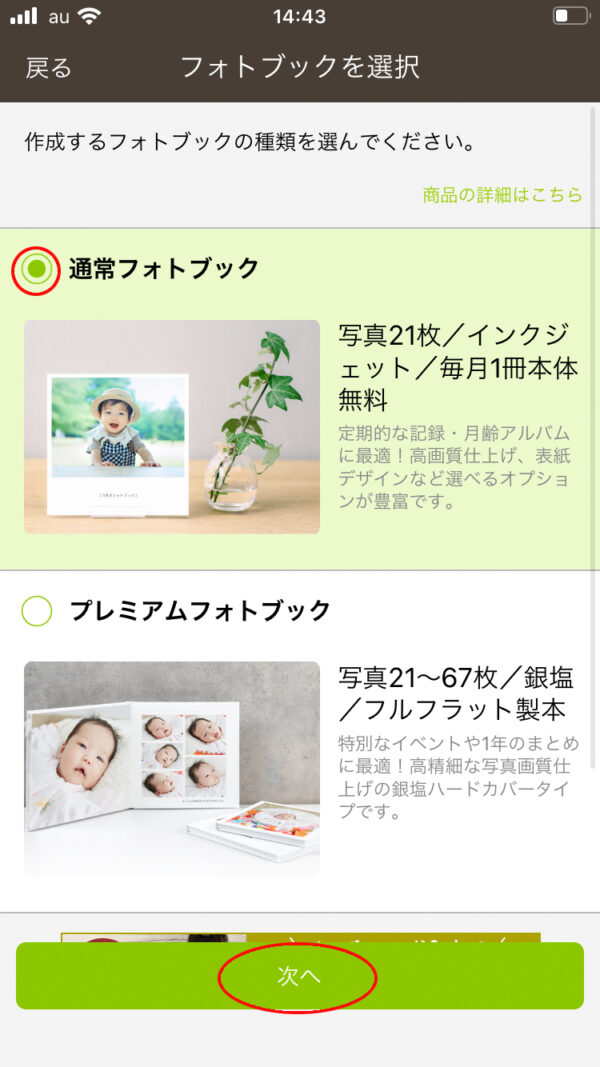
5.「+他の写真をアップロード」をして下さい。基本横長のものを選んでください。のちほど説明します。また、下記のような横長の写真が縦になっているものを保存するはダメです。iphone上で、方向を変換しておいて下さい。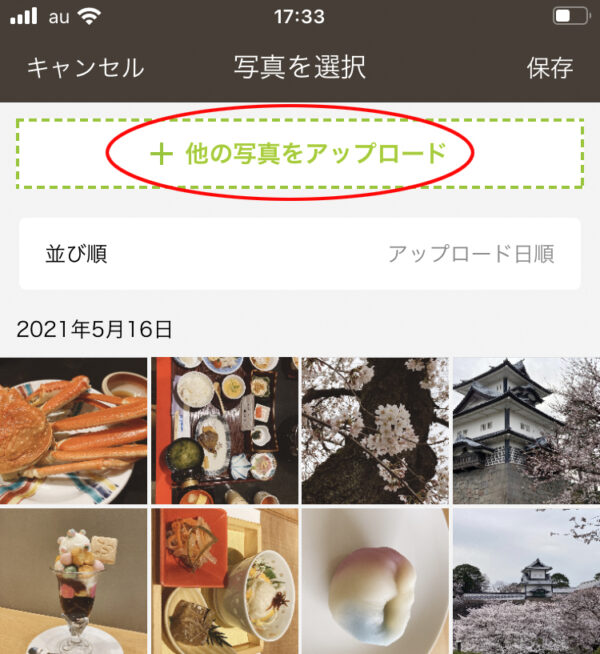
6.アップロードした写真で、「表紙」1枚と「本文」20枚を順番に選択ください。画面の下に、「表紙」と「本文」の切替ボタンがあります。
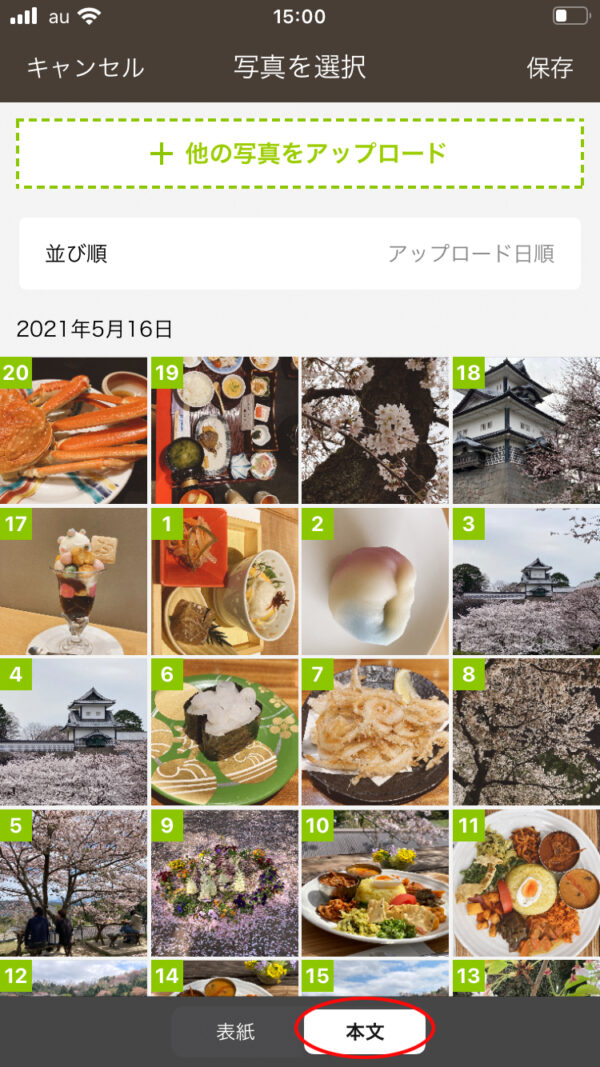
7.フォトックの表紙のタイトルを入れて、右上の「保存」を押して下さい。
次の一覧画面で、本文を長押しして並び替えができます。
> をクリックすると、各ページの編集に移ります。
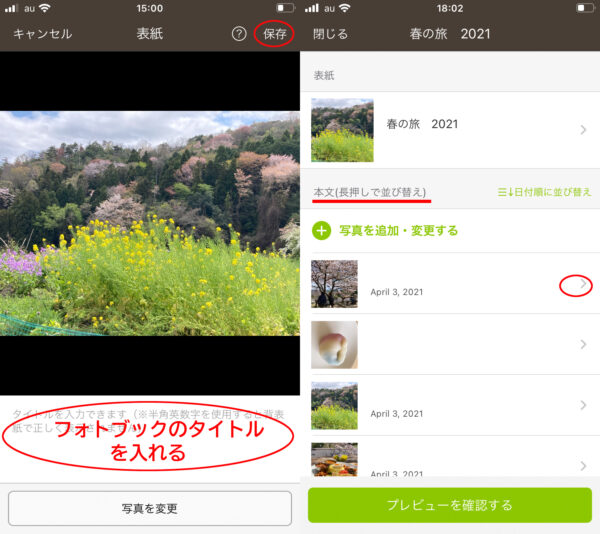
8.各ページのコメントを入れましょう。32文字までです。日付が要らない場合は、日付をOFFにしておきましょう。書き終わったら右上の「保存」ボタンを押しましょう。
2021年5月26日新機能が追加され、画像の明るさを補正できるようになりました。少し明るくなりますね。
※最後に「奥付」も120字記入できるので、忘れずに。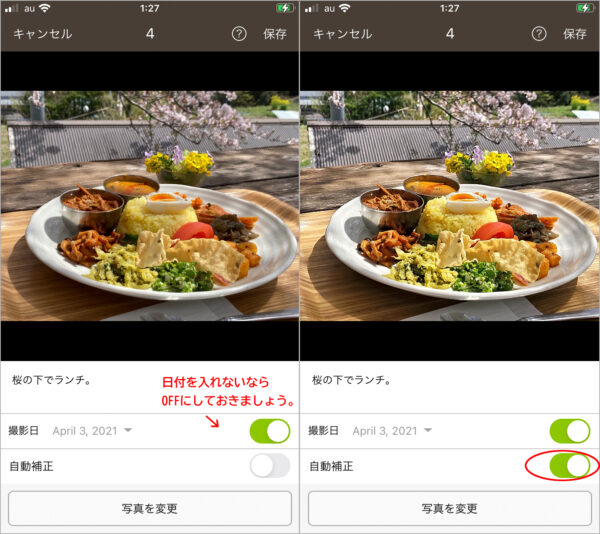
9.出来上がったフォトブックを画面で確認していきましょう。 曲がった矢印をスライドをするとページがめくれます。
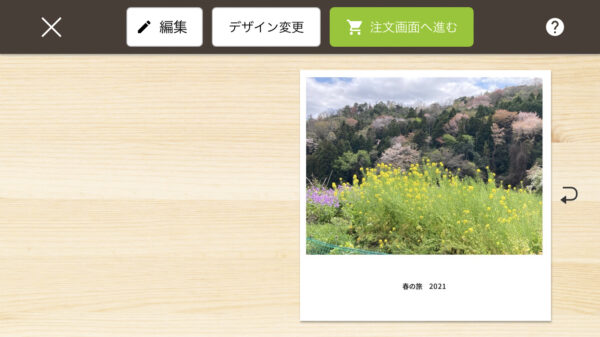
ここで注意です。縦型の写真は、こんな感じで現れます。コメントも縦書きです。なので、私は全て横長の写真しか使っていません。写真の端が切れる可能性があるので、端が切れてもいい感じでレイアウト下さい。
上の8.の各ページのコメント記入画面では、お皿の右部分が切れていないのに、実際のアルバムでは切れていますね。よくチェックしましょう。
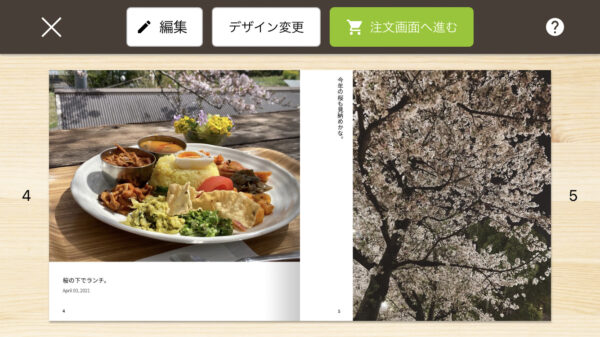
10.確認後、「注文画面へ進む」をクリックして、お届け住所やクレジットカード番号を入力して下さい。
10日前後で届きます。
ちょっとアレンジ編
nohanaのデメリットとして、無料のフォトブックは20枚しか写真を入れられないことです。また、nohanaのアプリの中で、写真加工ができないので、アップロードする前に完璧な写真を用意しておく必要があります。
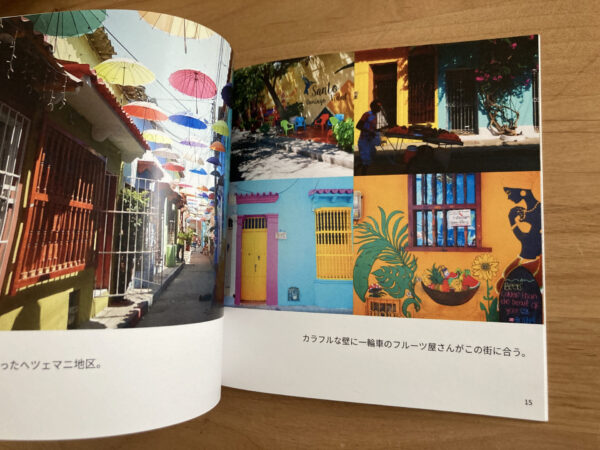
写真加工アプリ MOLDIVの使い方
1.アプリをインストールして下さい。
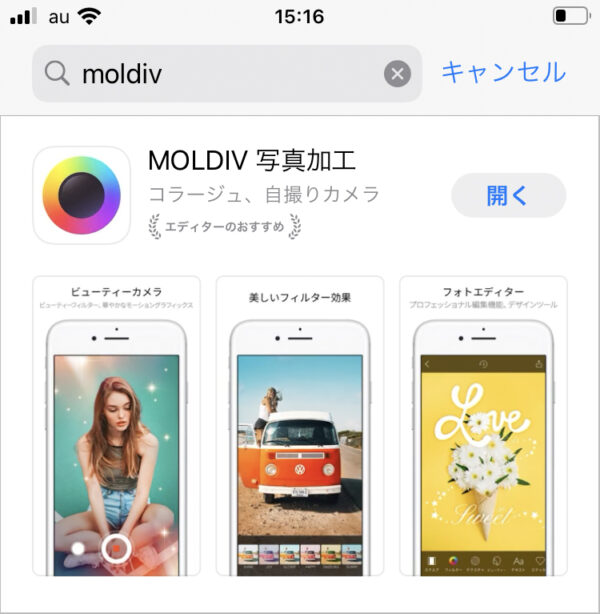
2.アプリを立ち上げ、「コラージュ」を選択して下さい。次の画面で4つの写真を入れられるレイアウトを選んでください。
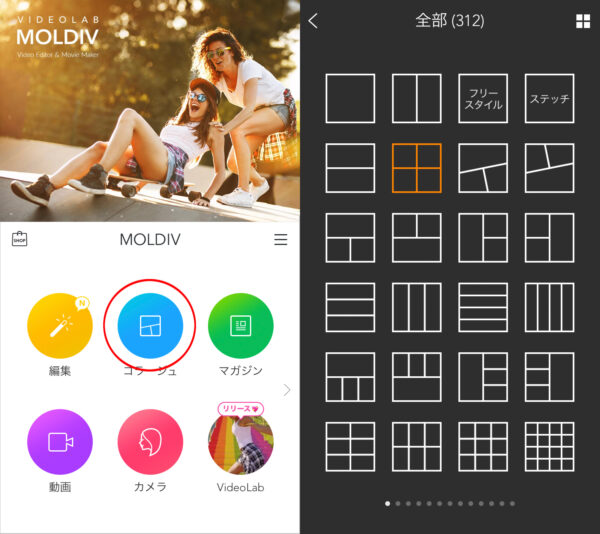
3.タップして、写真を入れて下さい。4つ写真が並びましたら、画面下の「フレーム調整」をクリックして下さい。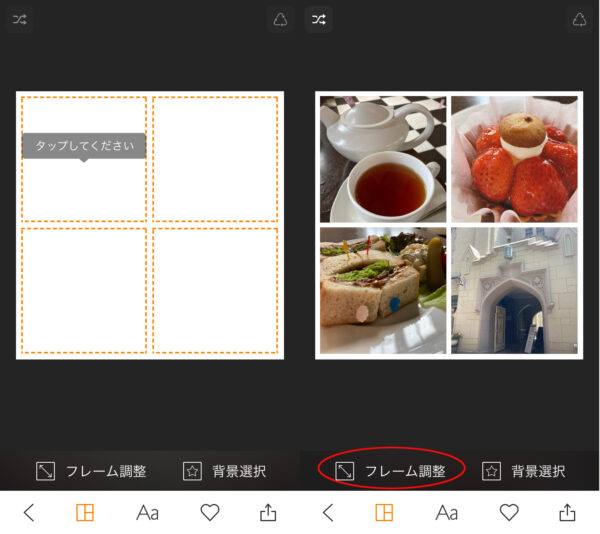
4.オレンジ色の●が出てきます。一番の上の1:1は、横縦の比率です。私は、1:0.85ぐらいに設定して、横長にしています。また、写真の区切り線が要らないので、一番最後の間隔のスライダーを左端に持っていき、間隔0にしています。
写真を指で動かして拡大などのトレミングが出来ます。画面の端が切れることを想定し、できるだけ中心に対象物を寄せています。フィルターを使って画像が明るくすることもできます。最後に「保存」下さい。
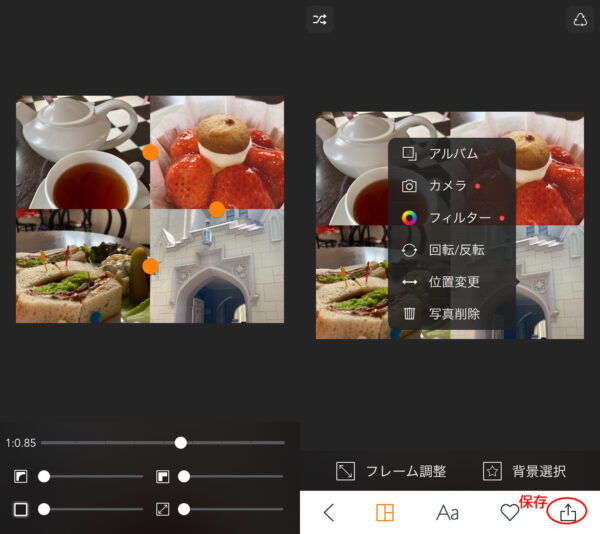
他にも4個1にするアプリはあるのですが、写真と写真の隙間をなくすのは、このアプリしか見つからず、操作も簡単なので、使っています。自分の気に入ったアプリを使って、盛ってもいいですし、幻想的な表現に変更してもいいと思います。是非、素敵なフォトブックを作ってみてください。